相信已经很少有人用光驱来安装操作系统了,把U盘或移动硬盘制作成系统安装启动盘即可进行操作系统安装。MS酋长之前已经陆续介绍了大量的Win10系统U盘安装盘制作工具,包括:微软官方的......
如何在Windows 10查看进程的电源使用情况
Windows 10 的「任务管理器」可以显示系统中每个进程的电源使用情况,您可以右击任务栏选择「任务管理器」或者直接按 Ctrl + Shift + ESC 快捷键打开「任务管理器」。如果「任务管理器」窗格显示不完全,请单击底部左侧的「详细信息」按钮。
将 Windows 10 「任务管理器」向右拖大,在最右侧的列表中就可以看到新增的「电源使用情况」和「电源使用情况趋势」列表。
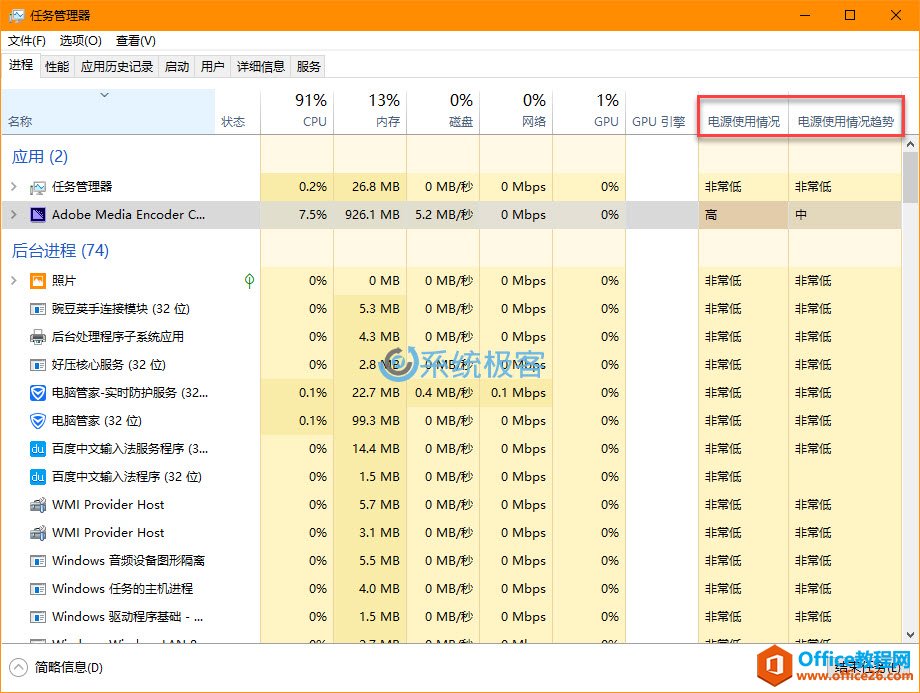
如果您在任务管理器中没看到新增的这 2 列,可以右击任意标题栏,勾选打开「电源使用情况」和「电源使用情况趋势」。
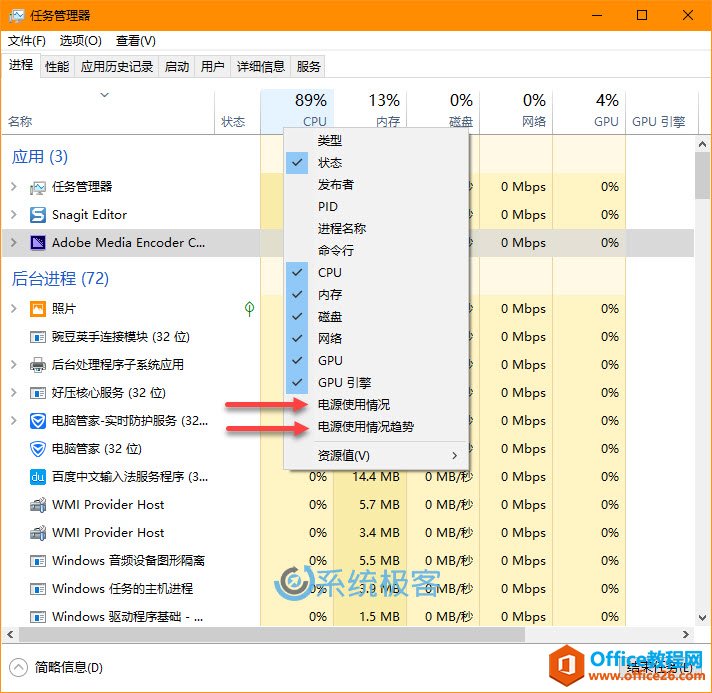
「电源使用情况」和「电源使用情况趋势」
「电源使用情况」可以告诉您该进程在此时刻的用电量情况,而「电源使用情况趋势」则用于显示某进程电源使用的长期(一定时间范围)趋势。不过,Windows 10 Version 1809 在任务管理器中并没有给出应用程序对电源使用情况的精确数字,它只能让您大致了解电源使用情况。
在「任务管理器」中可以看到,系统中大多数进程的电源使用都是「非常低」,但如果某个进程用电量,特别是在后台运行时,超过了微软定义的阈值,则会在「电源使用情况」和「电源使用情况趋势」中显示「中」或「高」。
微软并没有准确解释电源用量中的「低」「非常低」「中」或「高」代表什么意思,也没向用户明确他们之间的确切差异。
如果要查看哪个应用程序在 Windows 10 Version 1809 中使用了最多的电源电量,可以在「Windows 设置」——「系统」——「电池」中点击「查看哪些应用影响电池使用时间」按钮。
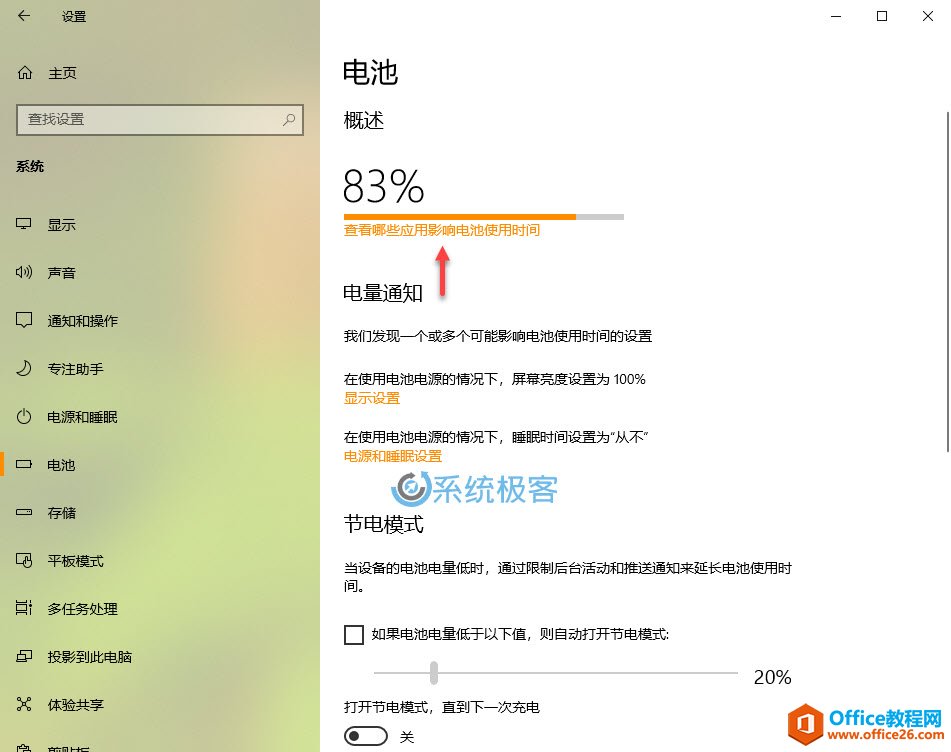
在此您就可以看到哪些应用程序的用电量最大,在此可以查看过去「1 周」「24 小时」或「6 小时」的应用程序用电量排序和百分比。
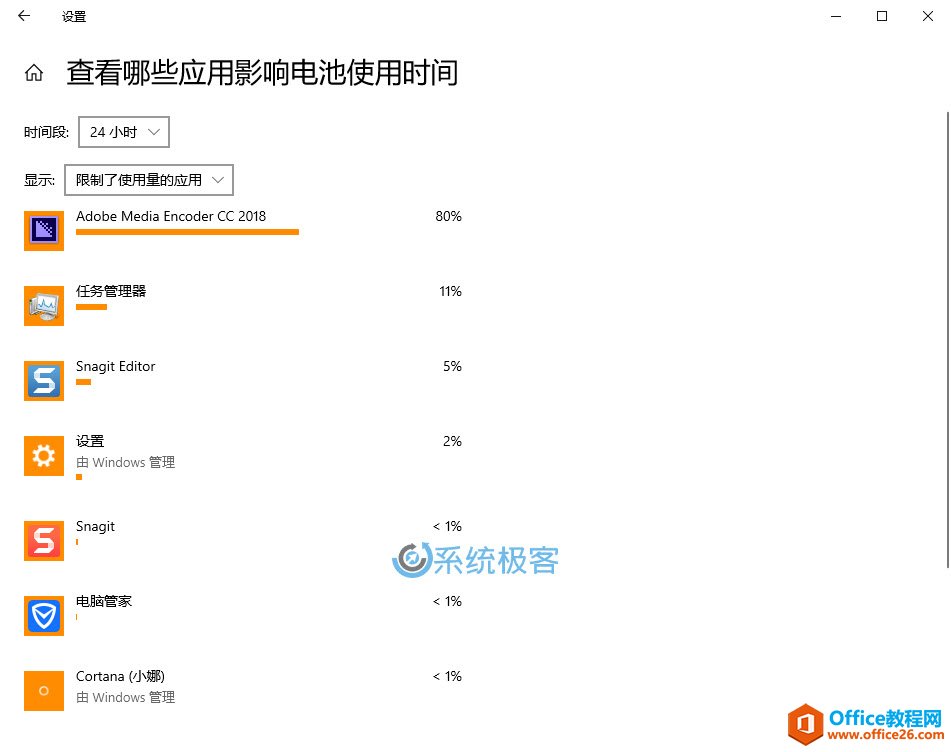
最后提一下,微软貌似有继续向「任务管理器」中添加新信息的趋势,例如在 Windows 10 Version 1709 时就向「任务管理器」中添加了查看显卡 GPU 使用情况的功能。
相关文章
- 详细阅读
-
如何为Win10家庭版开启组策略编辑器功能详细阅读

经常访问Win10专业网的朋友在看到需要编辑组策略的文章时,会发现,每一个教程都提供了两种方法:方法一是配置组策略;方法二是修改注册表。而两种方法的效果则是相同的。之所以这样,......
2022-04-19 316 组策略编辑器
-
Win10下如何使用DISM命令修复Windows映像详细阅读

DISM工具是一个部署映像服务和管理工具,已经陆续分享了一些DISM工具应用技巧。实际上使用DISM工具还可以修复损坏的Windows映像,下面我们来看一下微软官方的使用DISM工具修复Windows映像教程:......
2022-04-19 55 DISM命令 修复Windows映像
- 详细阅读
- 详细阅读



